DBAgent.exe è un'applicazione fornita con il programma Seagate Dashboard 2.0 sviluppato dal famoso produttore di unità di archiviazione Seagate Technology. Di solito, questo software non dovrebbe intercettare il lavoro quotidiano sul computer dell'utente, ma alcuni utenti si sono recentemente lamentati di un errore: "Errore di sistema DBAgent.exe". Questo non è un malware o un virus. Segui queste semplici soluzioni per trovare una soluzione rapida per questo problema. Questo problema si verifica in genere a causa dell'assenza di file ridistribuibili visivi corretti sul sistema interessato.
Correzione 1 – Scarica e installa MS Visual C++ Redist 2010
Devi disinstallare e quindi reinstallare il pacchetto più recente.
Passaggio 1: disinstallare il ridistribuibile
All'inizio, devi disinstallare il pacchetto ridistribuibile 2010 dal tuo computer.
1. All'inizio, devi premere 'Tasto Windows' e il "R” chiavi insieme.
2. Quindi, digita "appwiz.cpl" in quel terminale Esegui e quindi fare clic su "ok“.

3. Nel
il programma e le funzionalità finestra, cercare il “Microsoft Visual C++ 2010 x64 ridistribuibile"pacchetto.4. Poi, doppio click sopra "Microsoft Visual C++ 2010 x64 ridistribuibile” per avviare il processo di disinstallazione.
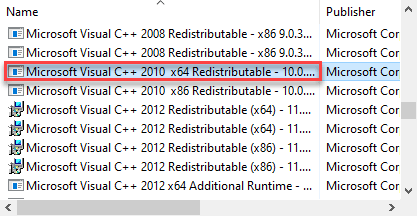
5. Ora, fai clic su "sì” per avviare il processo di disinstallazione.
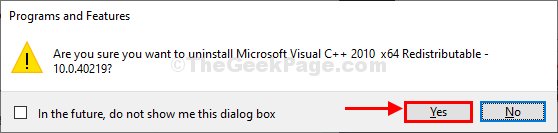
Attendi qualche istante poiché il processo di disinstallazione potrebbe richiedere del tempo.
6. Nella stessa finestra, scorri verso il basso e doppio click sopra "Microsoft Visual C++ 2010 x86 ridistribuibile” per iniziare a disinstallarlo.
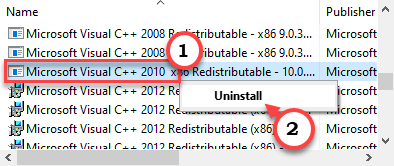
7. Ora, fai clic su "sì" per iniziare questo processo di disinstallazione.
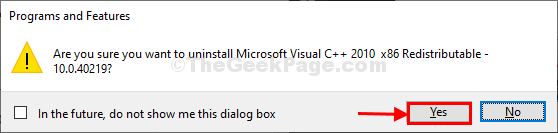
Passaggio 2: scaricare e installare VC++ 2010 SP1
Ora devi scaricare l'ultima versione di Microsoft Visual C++ 2010 SP1.
1. Quindi, vai su Pacchetto ridistribuibile Microsoft Visual C++ 2010.
2. Qui, clicca su "Scarica“.
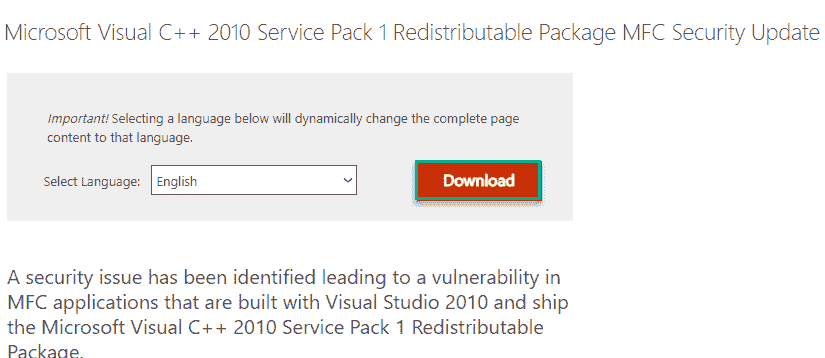
3. Appena, dai un'occhiata la casella accanto a queste due opzioni –
vcredist_x86.exe
vcredist_x64.exe
4. Quindi, fare clic su "Il prossimo” per procedere oltre.
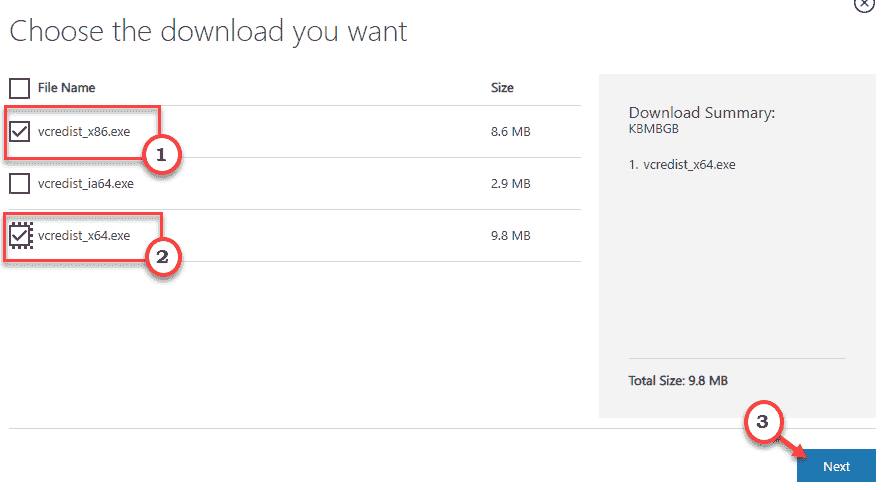
5. Quindi, scegli una posizione favorevole a tua scelta per scaricare il file.
6. Basta fare clic su "Salva" per salvare il file nella posizione.
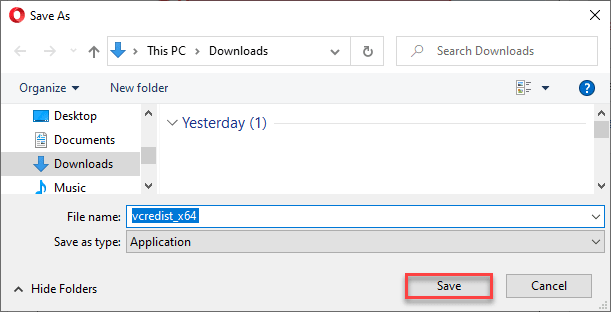
7. Ora vai alla posizione di download sul tuo sistema.
8. Poi, doppio click sopra "vc_redist.x64” per avviare il processo di installazione.
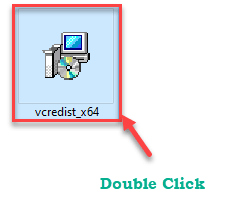
9. Nella finestra del programma di installazione, seleziona la casella accanto all'opzione "Ho letto e accetto i termini della licenza.”
10. Basta fare clic su "Installare” per avviare il processo di installazione.
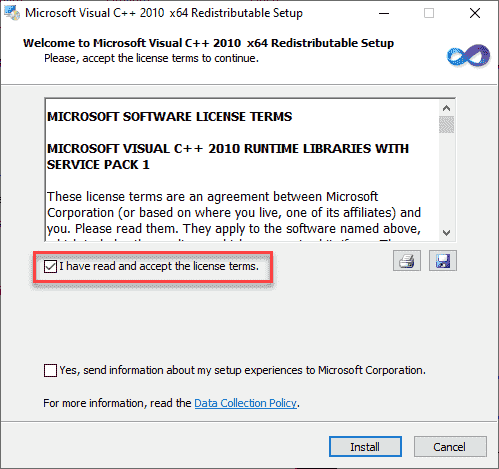
10. Successivamente, segui le istruzioni sullo schermo per completare il processo di installazione.
11. Clicca su "finire” per completare il processo di installazione.

Ora devi installare il Microsoft Visual C++ ridistribuibile 2010 x86 pacchi allo stesso modo.
1. Torna semplicemente alla posizione in cui hai scaricato il file di installazione.
2. Quindi, fare clic con il tasto destro del mouse su "vcredist_x86” e clicca su “Esegui come amministratore” per avviare il processo di installazione.
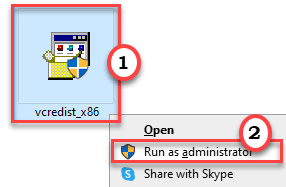
13. Segui le istruzioni sullo schermo e installa il pacchetto sul tuo computer.
14. Una volta terminato il processo di installazione, fare clic su "finire” per concludere finalmente il processo.

Ricomincia computer per completare il processo di installazione.
Dopo aver eseguito tutti questi passaggi, riavvia il computer per completare il processo.
Inoltre, controlla se stai ancora vedendo il messaggio "DBAgent.exe -Errore di sistema" all'avvio o meno.
Correzione 2: disinstallare il dashboard di Seagate
Poiché DBAgent.exe è direttamente associato all'applicazione Seagate Dashboard, la disinstallazione di quest'ultima dovrebbe risolvere il problema.
1. Devi accedere al Correre finestra, devi premere 'Tasto Windows' e il "R“.
2. Allora scrivi "appwiz.cpl" in quel terminale Esegui e quindi fare clic su "ok“.

3. Ora, cerca il "Cruscotto di Seagate” nell'elenco delle applicazioni.
4. Basta fare clic destro su di esso e fare clic su "Disinstalla“.
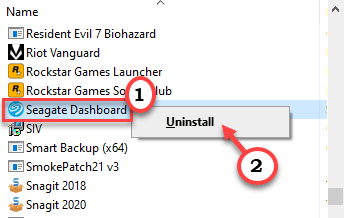
5. Clicca su "No” se si desidera conservare i dati utente (impostazioni, configurazione, ecc.) creati da questa versione.
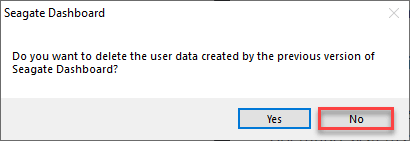
Consentire al sistema di disinstallare completamente Seagate Dashboard dal computer.
Ricomincia il computer. Quando la macchina si sta avviando, controlla se ricevi ancora l'"errore DBAgent" o meno.
Questo dovrebbe risolvere il tuo problema.
OPZIONALE –
Passaggi per reinstallare l'ultima dashboard di Seagate
Se si desidera reinstallare Seagate Dashboard, seguire questa breve guida.
1. Apri il Cruscotto di Seagate sezione download.
2. Quindi, fare clic su "Dashboard di Seagate per Windows“.
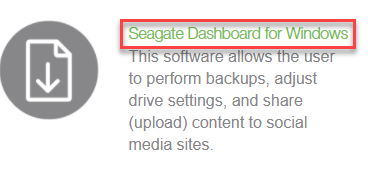
Attendi fino al completamento del processo di download.
3. Successivamente, vai alla posizione di download.
4. Poi, doppio click sul "Seagate_Dashboard_Installer“.
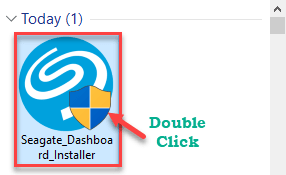
5. Basta fare clic su "Accetta e installa“.
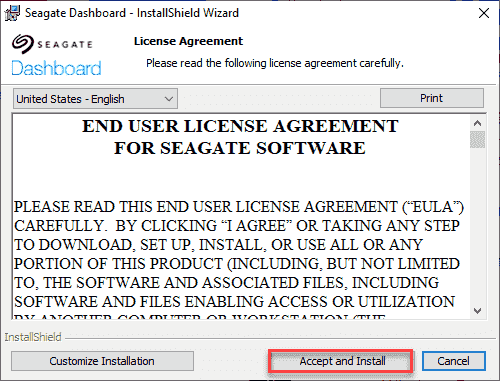
Attendi il completamento del processo di installazione.
Correzione 3 – Esegui una scansione DISM
Prova a eseguire una scansione DISM sui file di sistema.
1. Puoi facilmente aprire il Correre terminale premendo Tasto Windows+R.
2. Nel Correre finestra, digitare "cmd” e poi cliccare su “ok“.

2. Per eseguire il DISM devi copia e incolla questo comando e premere accedere per eseguirlo.
DISM.exe /Online /Cleanup-image /Restorehealth

Attendi un po' per completare il processo.
3. Adesso, copia e incolla questo comando in Prompt dei comandi finestra di nuovo, e colpisci accedere.
sfc /scannow

Ricomincia il tuo computer.
Questo dovrebbe trovare e risolvere il problema DBAgent.exe.


